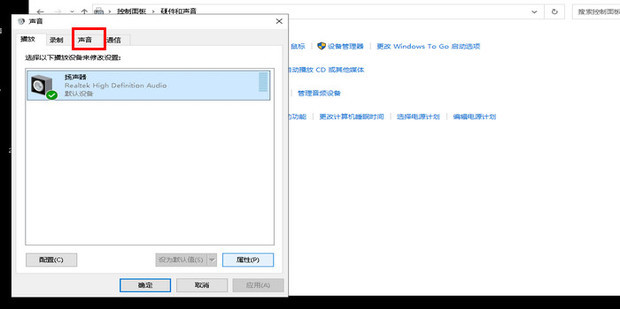正在使用有道翻译笔学习或工作,突然发现它“哑巴”了?别着急,这通常不是硬件损坏,而是一些简单的设置问题。有道将为您提供一份从简到繁、全面覆盖的解决方案,帮助您的有道翻译笔快速恢复声音。
一、快速排查:三步搞定90%的静音问题
大多数情况下,没声音的问题都出在最显眼的地方。请先按照以下三个步骤进行检查,这能解决绝大多数用户的烦恼。
步骤一:检查物理音量键
这是最直接、最常见的“凶手”。
- 操作方法: 找到翻译笔侧身的 “音量+” 按键。
- 检查点: 连续按几次“音量+”键,观察屏幕上是否出现音量条,并确保音量条不在最低或静音位置。有时候在口袋或书包里,音量键可能被误触而调至最低。
步骤二:检查下拉快捷菜单中的“静音”开关
和智能手机一样,有道翻译笔也有一个快捷设置面板,里面藏着静音开关。
- 操作方法: 在翻译笔的任意界面,从屏幕 顶部向下滑动,拉出快捷通知/设置栏。
- 检查点: 仔细查找图标,通常会有一个 “喇叭” 或 “铃铛” 图标。如果这个图标上带有一个斜杠(🚫)或者显示为“静音模式”,就表示设备被静音了。点击该图标,取消静音状态,图标会恢复正常。
步骤三:检查蓝牙连接状态
这是一个非常容易被忽略的原因。如果您的翻译笔曾连接过蓝牙耳机或音箱,它可能会尝试自动重连。
- 操作方法: 同样在下拉快捷菜单中,找到 “蓝牙” 图标。或者进入 “设置” -> “蓝牙”。
- 检查点: 查看蓝牙是否处于开启状态,并且是否显示“已连接到 [某个设备]”。如果是,声音自然会从蓝牙设备输出,而不是笔自身的扬声器。请 关闭蓝牙 或断开与该设备的连接,声音就会回来。
二、深入设置:系统内部的音量调节方法
如果快捷方法无效,我们需要进入系统设置进行更详细的检查。
- 操作路径: 在主屏幕找到并点击 【设置】 图标。
- 进入声音设置: 在设置菜单中,找到类似 【声音和振动】 或 【音量设置】 的选项,点击进入。
- 调整媒体音量: 在这里,您会看到不同类型的音量控制条,如“媒体音量”、“闹钟音量”等。确保 【媒体音量】 (Media Volume) 被调高,因为翻译发音、听力等都属于媒体声音。将其拖动到合适的音量大小。
三、高级排障:当常规方法失效时
极少数情况下,问题可能源于软件小故障,可以尝试以下方法。
1. 重启设备
“重启解决90%的软件问题”这句名言同样适用于翻译笔。软件的临时性冲突或Bug可能导致声音模块异常。
- 操作方法: 长按设备侧面的 “电源键”,直到屏幕上出现“关机”或“重启”选项,选择 【重启】。等待设备重启完成后,再测试声音是否恢复。
2. 检查系统更新
旧版本的固件可能存在声音相关的Bug,而官方可能已经在新版本中修复了它。
- 操作方法: 进入 【设置】 -> 【关于本机】 -> 【系统更新】 或类似路径。检查是否有可用的新版本固件,如有,连接Wi-Fi进行升级。
四、终极解决方案:最后的尝试
如果以上所有方法都失败了,我们可以考虑以下两个终极方案。
1. 恢复出厂设置(谨慎操作!)
警告:此操作会清除您设备上的所有个人数据,包括设置、下载的离线词典包、历史记录等,请务必提前备份重要资料。
- 操作方法: 进入 【设置】 -> 【系统】 或 【高级设置】 -> 【重置选项】 -> 【恢复出厂设置】。
- 目的: 将翻译笔的软件环境恢复到最原始、最干净的状态,彻底排除因软件配置错误或冲突导致的问题。
2. 联系官方客服
如果恢复出厂设置后依然没有声音,那么很可能是扬声器等硬件出现了物理故障。
- 联系渠道: 通过有道官方网站、产品说明书或购买渠道找到官方客服的联系方式(电话、在线客服等),向他们描述您遇到的问题和已经尝试过的所有步骤,寻求专业的售后支持或维修服务。
五、常见问题解答 (FAQ)
- Q1: 为什么我的有道翻译笔会自己变成静音?
- A: 最常见的原因是物理按键在携带过程中被误触。其次是系统更新或某些应用操作后,声音设置被意外更改。检查下拉菜单的静音开关和蓝牙状态通常能解决问题。
- Q2: 这个指南适用于有道词典笔3、X5、P5等所有型号吗?
- A: 是的,有道的核心逻辑和操作步骤(检查物理按键、快捷菜单、蓝牙、系统设置)适用于有道旗下绝大多数型号的翻译笔。不同型号的界面UI和菜单名称可能略有差异,但基本功能和路径是相似的。
- Q3: 如何判断是软件问题还是扬声器坏了?
- A: 一个简单的测试方法是:插入一副有线耳机(如果您的型号支持)或者连接一个蓝牙耳机。如果在耳机中有声音,而外放没有,那么扬声器硬件故障的可能性就很大。如果耳机和外放都没有声音,并且您已经尝试了恢复出厂设置,那可能是更深层的软硬件问题,必须联系客服。